Easy Transfer es una herramienta integrada en Windows 7 que facilita la transferencia de archivos, configuraciones y programas de un equipo antiguo a uno nuevo. Esta herramienta es ideal para aquellos que desean actualizar su sistema operativo o simplemente transferir sus datos a un nuevo equipo sin tener que configurar todo desde cero. En este artículo, te guiaremos paso a paso sobre cómo utilizar Easy Transfer para una migración de datos sin problemas.
Requisitos para utilizar Easy Transfer
Antes de comenzar, asegúrate de que cumples con los siguientes requisitos⁚
- Dos ordenadores con Windows 7⁚ Uno antiguo y uno nuevo.
- Cable de conexión⁚ Un cable USB o una red inalámbrica para conectar los dos equipos.
- Software Easy Transfer⁚ Esta herramienta está integrada en Windows 7, pero es posible que debas descargarla de la página web de Microsoft si no la tienes instalada.
Pasos para utilizar Easy Transfer
Sigue estos pasos para transferir tus datos utilizando Easy Transfer⁚
1. Preparar el equipo antiguo
- Iniciar sesión en el equipo antiguo⁚ Inicia sesión en el equipo antiguo como administrador.
- Ejecutar Easy Transfer⁚ Busca “Easy Transfer” en el menú de inicio y ejecútalo; Si no encuentras la herramienta, puedes descargarla desde la página web de Microsoft.
- Seleccionar tipo de transferencia⁚ En la ventana de Easy Transfer, selecciona “Transferir archivos y configuraciones a un nuevo equipo”.
- Elegir método de transferencia⁚ Puedes elegir entre transferir datos a través de un cable USB o una red inalámbrica. Asegúrate de que el cable USB esté conectado a ambos equipos o que ambos estén conectados a la misma red inalámbrica.
- Seleccionar los datos a transferir⁚ En la siguiente ventana, selecciona las categorías de datos que deseas transferir. Puedes elegir transferir archivos, configuraciones del usuario, programas y otros datos. Puedes personalizar la selección según tus necesidades.
- Crear un archivo de transferencia⁚ Easy Transfer creará un archivo de transferencia que contendrá los datos seleccionados. Este archivo se guardará en una unidad USB o en una carpeta de red compartida, dependiendo del método de transferencia elegido.
2. Preparar el equipo nuevo
- Iniciar sesión en el equipo nuevo⁚ Inicia sesión en el equipo nuevo como administrador.
- Ejecutar Easy Transfer⁚ Busca “Easy Transfer” en el menú de inicio y ejecútalo. Si no encuentras la herramienta, puedes descargarla desde la página web de Microsoft.
- Seleccionar tipo de transferencia⁚ En la ventana de Easy Transfer, selecciona “Transferir archivos y configuraciones desde un equipo antiguo”.
- Elegir método de transferencia⁚ Selecciona el mismo método de transferencia que utilizaste en el equipo antiguo (cable USB o red inalámbrica).
- Seleccionar el archivo de transferencia⁚ Selecciona el archivo de transferencia que creaste en el equipo antiguo.
- Iniciar la transferencia⁚ Easy Transfer iniciará la transferencia de datos del archivo de transferencia al equipo nuevo. El tiempo que tarda la transferencia dependerá del tamaño del archivo de transferencia y de la velocidad de la conexión.
3. Finalizar la transferencia
- Completar la transferencia⁚ Una vez que la transferencia haya finalizado, Easy Transfer te notificará. Puedes revisar los datos transferidos y realizar cualquier ajuste necesario.
- Reiniciar el equipo nuevo⁚ Reinicia el equipo nuevo para que los cambios surtan efecto.
Consejos adicionales
- Realiza una copia de seguridad de tus datos⁚ Antes de utilizar Easy Transfer, es recomendable que hagas una copia de seguridad de tus datos en caso de que algo salga mal durante la transferencia. Puedes utilizar herramientas de copia de seguridad integradas en Windows 7 o herramientas de terceros.
- Desconecta los programas en ejecución⁚ Cierra todos los programas en ejecución en ambos equipos antes de iniciar la transferencia. Esto ayudará a evitar problemas durante el proceso de transferencia.
- Utiliza una conexión estable⁚ Si estás utilizando una conexión inalámbrica, asegúrate de que la señal sea fuerte y estable para evitar interrupciones en la transferencia.
- Verifica los datos transferidos⁚ Una vez que la transferencia haya finalizado, verifica que todos los datos se hayan transferido correctamente. Si hay algún problema, puedes intentar transferir los datos de nuevo o utilizar otros métodos de transferencia.
Conclusión
Easy Transfer es una herramienta útil para transferir datos de un equipo antiguo a uno nuevo. Sigue los pasos descritos anteriormente para una transferencia de datos sin problemas. Recuerda realizar una copia de seguridad de tus datos antes de comenzar la transferencia y desconectar los programas en ejecución para evitar problemas durante el proceso. Con Easy Transfer, puedes actualizar tu sistema operativo o transferir tus datos a un nuevo equipo sin tener que empezar desde cero.


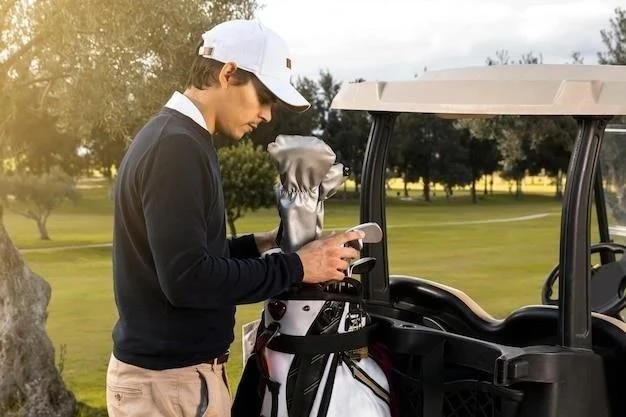




Un artículo muy útil para aquellos que buscan una forma fácil de transferir sus datos a un nuevo equipo con Windows 7. La información es clara y concisa, y los pasos están bien detallados. Sería interesante incluir una sección de preguntas frecuentes para abordar las dudas más comunes que puedan surgir durante el proceso.
El artículo proporciona una guía clara y concisa sobre el uso de Easy Transfer en Windows 7. La información se presenta de manera organizada y fácil de entender, lo que facilita la comprensión del proceso de transferencia de datos. La inclusión de los requisitos previos y los pasos detallados es muy útil para los usuarios que desean realizar una migración sin problemas.
Excelente artículo que explica de forma práctica y sencilla el uso de Easy Transfer. La información es precisa y completa, cubriendo todos los aspectos relevantes del proceso de transferencia. La inclusión de imágenes o capturas de pantalla podría mejorar aún más la comprensión del usuario.
El artículo proporciona una guía completa y práctica sobre cómo utilizar Easy Transfer. La información es precisa y fácil de seguir, lo que facilita la transferencia de datos entre equipos. La inclusión de consejos adicionales para optimizar el proceso de transferencia sería un valor añadido.
El artículo ofrece una guía completa y práctica sobre cómo utilizar Easy Transfer. La información es precisa y fácil de seguir, lo que facilita la transferencia de datos entre equipos. La inclusión de consejos adicionales para optimizar el proceso de transferencia sería un valor añadido.
Un artículo bien escrito y fácil de entender. La información se presenta de manera clara y concisa, lo que hace que el proceso de transferencia de datos sea sencillo. La inclusión de ejemplos específicos podría mejorar aún más la comprensión del usuario.